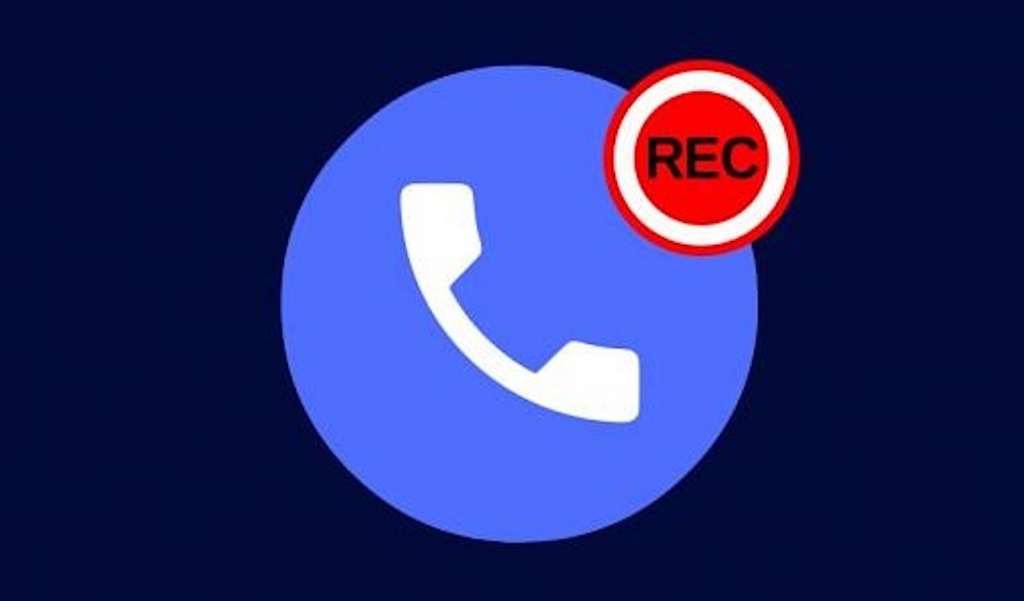Как записать телефонный разговор на смартфоне
Содержание
- 1 Как записать телефонный разговор на смартфоне
Некоторые производители смартфонов дают возможность записывать телефонный разговор с использование стандартных инструментов, встроенных в операционную систему. Например, подобная функция есть в смартфонах от китайских компаний Xiaomi. Еще опция доступна в некоторых моделях смартфонов ASUS.
Чтобы записать разговор с использованием встроенных инструментов, нужно позвонить абоненту (или принять входящий вызов). Теперь откройте меню и выберите функцию «Начать запись». Аудиофайл сохранится в отдельной папке в памяти мобильного устройства. Как правило, папка называется «PhoneRecord».
- Запись разговоров в хорошем качестве.
- Нет дополнительных настроек записи.
- Нужно постоянно открывать меню, чтобы начать запись.
- Нельзя выбрать папку для сохранения файлов.
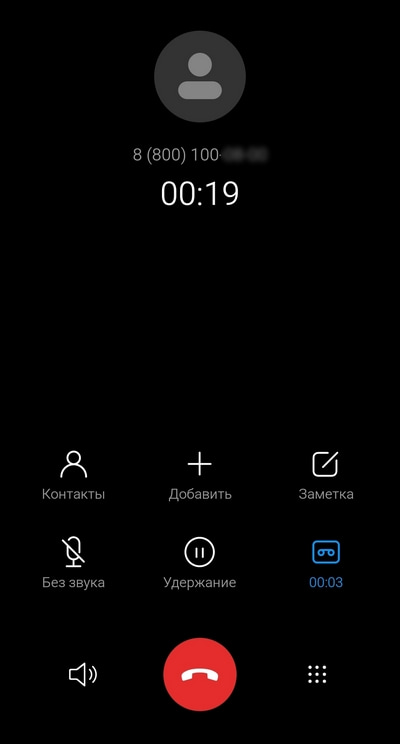
Как записать разговор на iPhone
Из-за ограничений iOS записывать телефонные разговоры на iPhone сложнее, но рабочие способы всё-таки есть.
1. Через мобильное приложение
В App Store можно найти программы, записывающие звонки обходным путём — с помощью конференц-связи. Работает это вот как: вы подключаете к беседе с нужным человеком бота, последний молча записывает разговор и присылает вам запись через интернет.
В числе подобных приложений — TapeACall Lite. Программа содержит подробные видеоинструкции на русском языке, так что разобраться в ней будет несложно.
TapeACall Lite предоставляет бесплатный 7-дневный период, после чего ежемесячно списывает с карты пользователя указанную в приложении сумму. Если вы подпишетесь на пробный срок, но потом решите отказаться от программы, не забудьте отменить подписку.

2. С помощью специального устройства
Существуют и специальные аксессуары для iPhone, предназначенные для записи разговоров. К примеру, Call Recorder, который подходит для записи как бесед в сотовых сетях, так и онлайн-звонков через Skype, Viber и другие мессенджеры. Такой аксессуар обойдётся вам примерно в 115 долларов.
Есть и более доступное решение — наушники с функцией записи звонков Koolertron за 32 доллара. 512 МБ встроенной в них памяти будет достаточно, чтобы записать до 16 часов разговора.
Приложения для записи разговоров на Андроиде
Automatic Call Recorder
В большинстве сторонних программ не требуется во время разговора на что-то нажимать. Функционируют они автоматически, включаясь при приеме вызова или после набора номера. К примеру, этими особенностями обладает приложение Automatic Call Recorder, что видно из его названия.
p, blockquote 6,0,0,0,0 —>
Для работы с утилитой используем такие действия:
p, blockquote 8,0,0,0,0 —>
-
Скачиваем и устанавливаем софт. Запускаем его.

Во время первого запуска пользователю будет предложено увеличить громкость вызовов, выбрать тему оформления и настроить сохранение аудиозаписей в облаке (поддерживаются сервисы Dropbox и Google Drive). При желании можно заняться данными настройками. Когда выполните настройки или решите этот шаг пропустить, нажмите на «Готово».

Необходимо вытащить шторку с главным меню (достаточно просто нажать на 3 полоски в верхнем левом углу). Нажимаем на раздел «Настройки».

Здесь проверяем, чтобы напротив строки «Запись звонков» был активирован переключатель.

На этом завершается главная настройка приложения. Теперь все телефонные разговоры записываться будут автоматически.

Со всеми сохраненными аудиозаписями можно ознакомиться в окне приложения. Там их можно прослушать, удалить и совершать иные несложные действия.

Все аудиозаписи по умолчанию содержатся в самой программе. Только после нажатия на «Сохранить» файл будет перенесен в папку, доступную для просмотра иным приложениям. К примеру, для этого можно телефонные записи перенести на ПК.
p, blockquote 9,0,0,0,0 —>

p, blockquote 10,0,0,0,0 —>
Appliqato
Приложение является одним из лучших для записи телефонных разговоров из-за своего прекрасного рабочего функционала. Пользователя сразу встречает простой, но лаконичный дизайн с понятным интерфейсом.
p, blockquote 11,0,0,0,0 —>
На главной странице находятся папки «Входящие», «Сохраненные». Все записанные разговоры находятся во «Входящих», но при желании их сохранить можно во вторую папку. Недостатком утилиты является реклама, но в платной версии ее можно отключить.
p, blockquote 12,0,0,0,0 —>
Еще в платной версии Appliqato есть полезные опции. Сохранять файлы можно в облачных хранилищах Google Drive и Dropbox. Доступно перемещение этих папок на карту памяти.
p, blockquote 14,1,0,0,0 —>
В приложении есть такие режимы работы:
p, blockquote 15,0,0,0,0 —>
- Записывать все. Записываются по умолчанию все разговоры.
- Игнорировать все. Записываются только номера, которые назначены в настройках.
- Игнорировать контакты. Записываются разговоры с неизвестных номеров (которые не сохранены в контактах).
CallRec
Достойная утилита, которая позволяет довольно быстро работать с записью телефонных звонков. Встроенный редактор является основным преимуществом. При помощи этой опции без проблем на разговор можно наложить фильтры, отправить иному пользователю, добавить комментарии.
p, blockquote 16,0,0,0,0 —>
Сохранить общение можно таких форматах: MP4, AMR, WAV. Данная опция имеется не во всех подобных приложениях.
Пользователь получает возможность настроить старт, окончание и продолжительность записи. К примеру, отключать запись коротких телефонных разговоров, активировать окончание после 3 минут или начало записи на 1 минуте.
p, blockquote 17,0,0,0,0 —>
Имеются и звуковые уведомления, которые сообщают об возникшей ошибке, автоматическом удалении или об окончании автозаписи. Имеется функция диктофона, к которому доступ предоставляется мгновенно. Запись в диктофоне радует отсутствием помех и высоким качеством.
p, blockquote 18,0,0,0,0 —>
«Запись звонка» от Livekara

Потом отобразится сообщение, как на скриншоте ниже. Нажимаем на «Выбрать».

- Теперь звоним кому-нибудь. Во время разговора софт весь разговор запишет автоматически.
- В главной меню отобразится новая запись. Чтобы поделиться записью, прослушать или удалить, следует нажать на галочку возле записи и выбрать нужный пункт.

Функционирует «Запись звонка» прекрасно. Софт имеет понятный и приятный интерфейс, недостатки отсутствуют.
p, blockquote 19,0,0,0,0 —>
CallX

Затем набираем нужный телефонный номер. Утилита все запишет, никакие дополнительные действия выполнять не требуется.

После завершения разговора вы сможете запись найти в памяти гаджета по умолчанию в папке «CallRecords».

Приложение себя показало, как удобный инструмент, имеющий много разных настроек. В нем есть опция для сохранения записей в облачном хранилище.
p, blockquote 21,0,0,1,0 —>
Операционная система iOS является куда более закрытой, нежели Android. В связи с этим писать телефонные звонки здесь заметно сложнее, приходится использовать всяческие уловки. Пожалуй, лучшим вариантом является подключение к телефонному разговору специального бота, который и будет писать ваш разговор, прислав вам по его окончании ссылку на получившуюся запись. Именно по такому принципу работает приложение TapeACall Lite .
Данная программа создает из разговора двух человек полноценную конференц-связь. При этом третьим лицом станет бот, занимающийся только записью беседы. Как всё это реализовано — описывается в подробной русскоязычной видеоинструкции. После её просмотра у вас точно не будет никаких затруднений с настройкой приложения.
Обращаем ваше внимание на то, что программа не будет работать в том случае, если ваш оператор связи не поддерживает трехсторонние звонки.
Приложение пишет беседы любой продолжительности. Если вы боитесь столкнуться с нехваткой свободного места, то настройте синхронизацию с облачным хранилищем — программа поддерживает Dropbox, Evernote и Google Drive. В этом случае на самом смартфоне будут храниться только недавно сделанные записи, старые же будут находиться в облаке.
Как и многие другие приложения для iOS, TapeACall нельзя назвать полностью бесплатным. Разработчики предоставляют лишь 7-дневный пробный период. При этом вам нужно не забыть успеть отменить подписку, иначе с вашей карты спишут ощутимую сумму. Деньги разработчикам нужны для поддержки подключения к конференц-связи — звонки по всему миру стоят недешево.
Также владельцы iPhone могут записать телефонный разговор посредством специального устройства. Подобный аксессуар подключается к смартфону через Lightning, после чего к нему нужно подсоединить наушники. В результате звук будет писаться на встроенную в этот девайс память. Далее же вы сможете пользоваться записью по своему усмотрению, отправляя её либо на смартфон, либо в облачное хранилище.
Так как записью звука занимается сторонний аксессуар, сохранять можно абсолютно любые разговоры — и телефонные, и происходящие в каком-либо мессенджере. Также вам не придётся тратить деньги на подписку. Впрочем, такой вариант записи телефонный бесед нельзя назвать идеальным. У него имеется аж ряд недостатков:
Вам нужно потратиться на сам аксессуар. А это весьма крупные деньги. Например, за Call Recorder просят $115. При этом его продают далеко не во всех интернет-магазинах.
Использование дополнительного аксессуара не всем кажется удобным — его нужно не забыть взять с собой, он делает смартфон чуть больше и т. д.
Если вы обзавелись таким аксессуаром, то вы не сможете перейти на использование смартфона с Android на борту, ведь он располагает совсем другим разъемом.
Похожий способ записи телефонных разговоров представляет собой использование специальных наушников. Например, гарнитура Koolertron имеет 512 Мб встроенной памяти, которую можно использовать для сохранения телефонных бесед. Недостаток у такого решения — всё тот же: если вы захотите поговорить с человеком без использования наушников, то о записи беседы можно забыть. Стоимость такой гарнитуры — примерно $32. Не так уж и много. Ценник намекает на то, что на шикарное качество звучания рассчитывать не следует.
Записываем разговоры на свой смартфон
Существует достаточно много ситуаций, когда необходимо записать определенный телефонный разговор с собеседником. Например, вы хотите вывести на чистую воду нечестного человека либо навсегда запомнить романтическую беседу. Запись разговоров – это действительно нужная функция, которая может понадобиться в любую минуту.
К сожалению, даже самые мощные и современные смартфоны не способны обеспечить такую, казалось бы, простую возможность. Да, некоторые производители телефонов оснащают свои гаджеты данной функцией, но все это носит избирательный характер. Как же максимально просто и эффективно записать разговор на собственный мобильник? Самые актуальные способы собраны в данной статье!
Способы записи разговоров для Android

Используем внутренний функционал ОС
Если вы ещё не искали на своем мобильном устройстве такую возможность, но желаете попробовать, то стоит сразу использовать данный вариант. Определенные бренды продают смартфоны с уже имеющейся функцией записи разговора, которая «вшита» в операционную систему и прошивку. Вот как её можно найти и активировать:
- Звоним контакту, с которым хотелось бы записать беседу;
- Появляется экран вызова с определенными режимами и функциями;
- Нас интересует кнопка «Меню» в виде нескольких точек или подобного обозначения;
- Появляется список возможностей, среди которых надо выбрать «Запуск записи» или просто «Запись»;
- Если надо завершить процесс записывания разговора – следует вновь войти в меню и выбрать там «Остановить запись».
Стоит отметить, что все это необходимо делать во время звонка. Если вы хотите прослушать имеющуюся запись – отыщите папку PhoneRecord, располагающуюся во внутренней памяти аппарата. Здесь будут сохраняться все созданные записи.
Это самый простой способ записывать разговоры без использования сторонних аксессуаров и приложений. Но подойдет он только тем, у кого имеется смартфон с подобной встроенной функцией. А это уже зависит от прошивки, версии операционной системы, конкретной модели телефона и производителя.
Используем сторонние программы
Важной особенностью приложения является возможность записи не только стандартных звонков, но и разговоров в широко распространенных мессенджерах (Viber, WhatsApp, Telegram и так далее). Примечательно, что данная программа записывает все без исключения телефонные беседы. Если же покопаться в настройках – можно добавить определенные контакты в число избранных, чтобы во время голосового общения с ними приложение не начинало автоматическую запись. Cube Call Recorder ACR можно скачать бесплатно, но за дополнительные возможности придется платить. Правда, они не являются уж очень нужными.
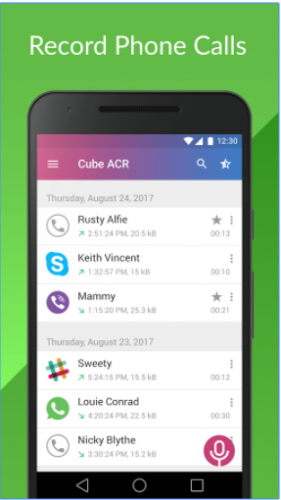
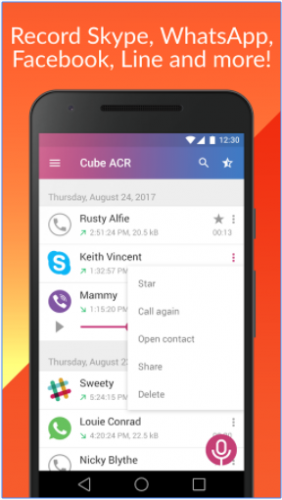
Достаточно простая и легкая программа с продвинутой фильтрацией звонков. При этом «Автозапись звонков для меня» не заставит вас постоянно обращаться к настройкам, чтобы что-то поменять. Установил и пользуйся.
Из особенностей можно выделить заметки и закладки, которые вполне могут пригодиться в определенных случаях. Защитить записанные файлы можно при помощи PIN-кода. К сожалению, приложение серьезно страдает из-за большого количества рекламы. Если вас это сильно раздражает, то лучше приобрести платную версию без рекламных объявлений или попробовать другие программы.
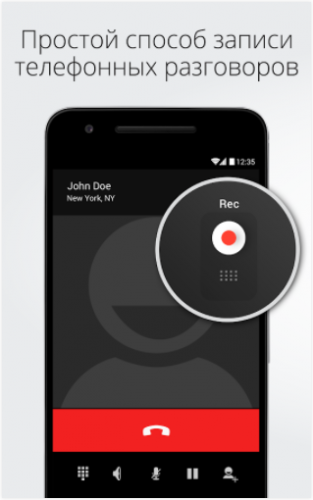
Это многофункциональное приложение позволяет записывать разговоры качественно при помощи гибких настроек. Сама запись происходит в автоматическом режиме. Можно выбирать определенных абонентов, а также осуществлять запись бесед с людьми, чьи телефонные номера отсутствуют в контактах. Различные фильтры предлагают множество настраиваемых вариантов записи. Более того, программа позволяет регулировать качество и громкость звука, синхронизироваться с облачными сервисами, а также блокировать файлы с использованием PIN-кода.
Приложение распространяется бесплатно. Что касается платной версии, то она полностью очищена от рекламы. При этом пользователь может быстро загружать полученные файлы в Dropbox либо Google Drive. В платной версии есть и некоторые другие «фишки».
Способы записи разговоров для iOS
Так как операционная система iOS изначально является закрытой, то и вариантов для записи телефонных разговоров не так уж и много. Причем Apple не собирается официально внедрять подобную функцию и в ближайшем будущем. Но решения и для этой ОС все-таки существуют.
Специальные аксессуары

Сторонние компании всё чаще выпускают на рынок специальные аксессуары для iPhone, благодаря которым можно свободно записывать любые разговоры. Как правило, это миниатюрные приспособления, напоминающие MP3-плееры. Подсоединяются они через разъем питания. Ярким примером подобных аксессуаров служит Call Recorder от PhotoFast. С его непосредственной помощью можно записывать онлайн-звонки в мессенджерах, а также классические разговоры в мобильных сетях. Он имеет несколько физических кнопок для удобного управления.
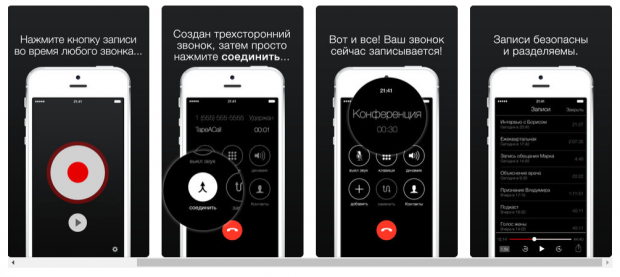
Удивительно, но в App Store есть программы, способные записывать разговоры. Да, действительно толковых приложений крайне мало, но TapeACall все-таки выделяется. Звонки можно записывать без временных ограничений, причем как исходящие, так и входящие. В период записи приложение начинает работать в фоновом режиме. Готовый аудиофайл можно переименовать, а также отправить в социальные сети и облачные хранилища. TapeACall – платная программа, но с бесплатным пробным периодом. Кроме того, она требует активации трехсторонней связи в рамках тарифного плана.
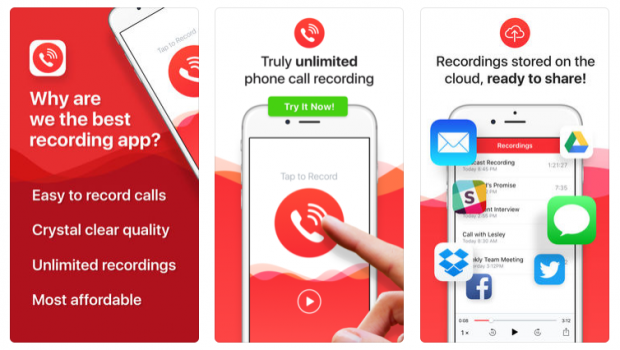
Программа Call Recorder Unlimited очень напоминает TapeACall. Оба приложения работают по единому принципу, используя конференц-связь. Во время разговора с собеседником подключается третья сторона в лице бота, который и осуществляет запись. Затем файл сохраняется и отправляется вам при помощи интернета. Это обходной путь, который пока что представляется самым эффективным среди всех «программных» вариантов. Особенно ценной «фишкой» Call Recorder Unlimited представляется возможность «перевода» звукового файла в текст.
Как записывать звонки на Android 10
Пожалуй, больше всего пользователей интересует, как записать звонки на смартфонах с Android 10. Дело в том, что в этой версии ОС Google отключила функцию записи, а потому все сторонние приложения, служащие этой цели, оказались бесполезными. Однако некоторые производители встраивают инструментарий для записи звонков в свои прошивки. Например, Xiaomi, Huawei, Honor и Meizu.
Если у вас смартфон Xiaomi или Meizu, вам не придётся совершать каких-либо манипуляций вроде установки специализированного софта для записи звонков в принципе – всё уже встроено по умолчанию. Достаточно набрать номер нужного абонента, а затем нажать на кнопку записи (иконка диктофона). После этого перейдите в приложение с файлами, отыщите папку call_rec и прослушайте записанный разговор.
Как записывать звонки на Huawei
А вот пользователям аппаратов Huawei и Honor придётся немного сложнее. Им нужно установить приложение HwCallRecorder, которое можно загрузить по этой ссылке. После этого необходимо открыть приложение «Телефон» — «Настройки» и включить параметр «Автоматическая запись вызовов». При этом записывать звонки отдельно не получится. Отыскать записи можно в приложении «Диктофон», которое поставляется с оболочкой EMUI по умолчанию.
Как записывать звонки Тинькофф Мобайл

Тинькофф Мобайл ввел услугу записи телефонных разговоров, она бесплатна
С недавних пор у абонентов «Тинькофф Мобайла» тоже появилась возможность записывать звонки. Для активации этой функции перейдите в приложение оператора и в разделе «Услуги» активируйте запись звонков. После этого откройте приложение «Телефон» и наберите номер 333. Затем нажмите на экране кнопку «Добавить» и наберите абонента, разговор с которым хотите записать. Как только он ответит, нажмите на экране кнопку «Объединить» для перехода в режим аудиоконференции, где специальный бот сможет писать звонки. Отыскать записи можно в приложении «Тинькофф Мобайл» — «События» — «Звонки».
Как в диктофоне на «Android» перематывать запись?
Как уже было сказано, стандартными методами мы не сможем перематывать записи с диктофона, поэтому нам понадобятся иные пути решения проблемы. В частности, мы будем использовать файловый менеджер (см. на скриншотах ниже), чтобы далее прослушивать записи с диктофона в соответствующей папке. Там же нам будет доступна функция перемотки записей.
Итак, делаем следующее:
- Через файловый менеджер заходим в раздел «Память телефона» (возможно, вам понадобятся права администратора).

Как работать с диктофоном в смартфоне?
- Далее заходим в папку «Recording«, где хранятся все записи с диктофона

Как работать с диктофоном в смартфоне?
- Нажимая на любую запись из списка, вы запускаете ее

Как работать с диктофоном в смартфоне?
- Чтобы перемотать запись, просто передвигайте ползунок влево или право, как это делается в обычных плейерах на ПК. Здесь же можно ставить запись на паузу и воспроизводить ее вновь.

Как работать с диктофоном в смартфоне?
Почему запись может быть недоступна
Запись телефонного разговора на мобильном, или через компьютер, является во многих странах мира противозаконной. Именно поэтому производители мобильных устройств нередко блокируют такую возможность, хотя на Андроиде такой функционал доступен.
Отметим, что некоторые особо щепетильные в вопросе соблюдения прав вендоры, могут заблокировать не только штатную скрытую запись звонков для устройства на Андроид, но и использование соответствующих программ.
В Беларуси запись телефонных разговоров не запрещена на законодательном уровне, но только в том случае, если собеседник дает согласие на то, что разговор будет записан.
Запись разговоров используют даже сотовые операторы, когда пользователь обращается в службу поддержки. Однако, обратите внимание, что компания всегда предупреждает о том, что общение записывается. Отметим, что запись разговоров компаниями происходит через специальное программное обеспечение, к примеру, Asterisk.
Причин, почему может понадобиться запись телефонного разговора, может быть множество, и она доступна независимо от того, услугами какого оператора пользуется человек — МТС, Билайн, или МегаФон.
Другие подобные приложения
В Play Market можно найти много приложений, которые позволяют записать разговор на Android. Работают они по одной схеме и отличаются в основном качеством связи и наличием дополнительных функций.
Запись звонков (Clever Mobile)
Эта программа для записи телефонных разговоров обладает схожим с Appliqato функционалом, однако отличается некоторыми особенностями:
- Записанные разговоры можно блокировать от автоматического удаления.
- Возможность указать режим канала – моно или стерео. Иногда помогает улучшить качество записи.
- Поддержка форматов 3GP и MP4.
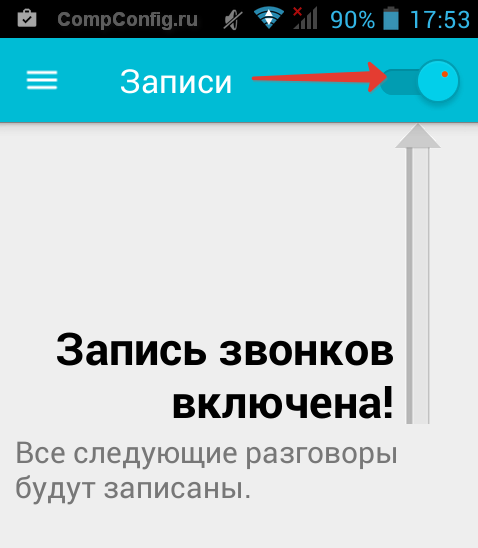
Отправка записей становится доступна только после приобретения полной версии, что по сравнению с Appliqato является существенным недостатком. Кроме того, приложение от Clever Mobile редко работает сразу после установки: на разных моделях приходится подбирать оптимальные настройки.
Запись звонков (VictorDegt)
Программа имеет еще одно название – «Запись звонков и диктофон (2 в 1)». В отличие от описанных выше приложений, утилита от VictorDegt имеет встроенный диктофон (в том же Appliqato его нужно скачивать дополнительно).
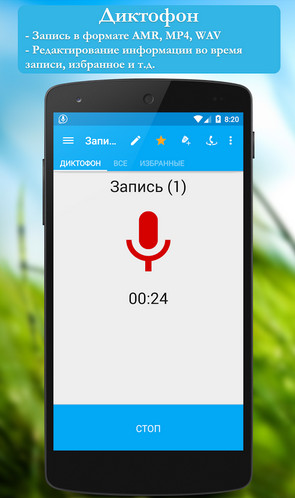
Главное достоинство программы – ручное управление записью, её остановка и запуск прямо во время звонка. Начать записывать разговор можно несколькими способами:
- Нажатием кнопки «Избранное» (запись автоматически добавится в папку «Избранное»).
- Путем встряхивания телефона.
В настройках можно указать параметры работы приложения, среди которых длительность файла (не сохранять короткие разговоры) и наличие паузы перед стартом записи.
Automatic Call Recorder (Global Effect)
Главная трудность при выборе приложения для записи разговоров – отсутствие оригинальных названий. Все программы именуются одинаково, с незначительными отличиями, идентифицировать их можно только по разработчику.
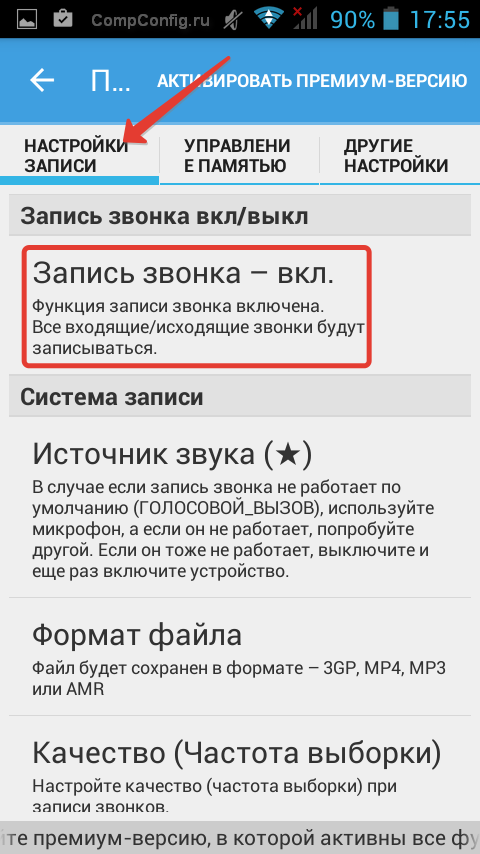
Это приложение называется так же, как и то, которое было описано первым. Функции у обеих программ схожие, однако в Automatic Call Recorder от Global Effect есть еще удобная возможность ограничения доступа к записям путем установки пароля.